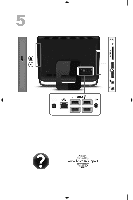HP Omni 120-1100 Quick Setup Guide
HP Omni 120-1100 Manual
 |
View all HP Omni 120-1100 manuals
Add to My Manuals
Save this manual to your list of manuals |
HP Omni 120-1100 manual content summary:
- HP Omni 120-1100 | Quick Setup Guide - Page 1
- HP Omni 120-1100 | Quick Setup Guide - Page 2
- HP Omni 120-1100 | Quick Setup Guide - Page 3
- HP Omni 120-1100 | Quick Setup Guide - Page 4
services are set forth in the express statements accompanying such products and services. Nothing herein should be construed as constituting an additional warranty. HP of Microsoft Corporation in the U.S. and other countries. HP supports lawful use of technology and does not endorse or encourage - HP Omni 120-1100 | Quick Setup Guide - Page 5
click HP Help and Support and HP software issues. User Manuals. ● Find electronic user guides and specifications for your computer model. ● Order parts and find additional troubleshooting help. HP Support website: http://www.hp.com/support ● Upgrade or replace Upgrading and Servicing Guide - HP Omni 120-1100 | Quick Setup Guide - Page 6
resolve problems faster by using automated updates, on-board diagnostics, and guided assistance. Click Start, click All Programs, click HP, and then click HP Support Assistant. Troubleshooting and Maintenance Guide Click Start, click HP Help and Support, and then click HP User Manuals. Maintaining - HP Omni 120-1100 | Quick Setup Guide - Page 7
reduce the risk of serious injury read the Safety & Comfort Guide. The guide is located on the web at http://www.hp.com/ergo. 1. Place the computer so that all ventilation Open your internet browser and go to http://www.hp.com/support. c. Select your country and language, if necessary, and click - HP Omni 120-1100 | Quick Setup Guide - Page 8
. h. Follow the on-screen instructions to install each downloaded update. 4. Look in the computer box for additional printed details or updates. 5. Read the Safety and Regulatory Information document in the HP User Manuals folder. 6. Read the Safety & Comfort Guide for proper workstation setup - HP Omni 120-1100 | Quick Setup Guide - Page 9
NOTE: Online Services provides a list of ISPs; however, you might choose another ISP or transfer an existing account to this computer. To transfer existing accounts, follow the instructions provided by the ISP. 3. Using your Internet connection through your ISP, open a web browser and browse the - HP Omni 120-1100 | Quick Setup Guide - Page 10
side headphone connector to experience crisp and clear sound separation. To experience the full capability of BEATS audio using the internal speakers, HP recommends connecting a matching HP subwoofer to the Sub connector on the back panel. If you are using an external audio system, plug it into the - HP Omni 120-1100 | Quick Setup Guide - Page 11
once a month for visible signs of dust and debris, and clean it about once every three months. ● Visit www.hp.com/support for additional cleaning instructions. Cleaning the computer vents Air vents keep the computer cool. Keep these vents clean by using a small, batterypowered vacuum cleaner - HP Omni 120-1100 | Quick Setup Guide - Page 12
the keyboard and mouse When cleaning the keyboard keys, use a low setting on a battery-powered vacuum cleaner, to avoid removing key caps and springs. 1. Vacuum between the keys of the keyboard and along the grooves. 2. Use a clean, dry cloth and isopropyl (rubbing) alcohol to clean buildup on - HP Omni 120-1100 | Quick Setup Guide - Page 13
problems, such as issues with a monitor or a printer. The following tables present some issues you might encounter while installing, starting up, or using your computer and possible solutions. For more information or for additional troubleshooting disk drive. 4. Contact Support, whether it was - HP Omni 120-1100 | Quick Setup Guide - Page 14
disk or Disk error. When drive activity stops, remove the disc and press the spacebar on the keyboard. The computer should start up. 10 Chapter 5 Troubleshooting ENWW - HP Omni 120-1100 | Quick Setup Guide - Page 15
Power Symptom Possible solution Computer does not turn off when the Power button is pressed. Press and hold the Power button until the computer turns off. Check Power Settings. Computer shuts ● The computer might be in an exceedingly hot environment. Let it cool down. down automatically. ● - HP Omni 120-1100 | Quick Setup Guide - Page 16
Enter. 6. After the shutdown is complete, unplug and reconnect the mouse connector to the back of your computer, and then restart your computer. 12 Chapter 5 Troubleshooting ENWW - HP Omni 120-1100 | Quick Setup Guide - Page 17
Keyboard and mouse (wireless) Symptom Possible solution Wireless keyboard or mouse does not work or is not detected. ● Ensure that you are using the wireless keyboard or wireless mouse within range of the receiver, approximately 10 meters (32 feet) for normal use, and within 30 cm (12 inches) - HP Omni 120-1100 | Quick Setup Guide - Page 18
solution No sound is produced. For Windows 7: 1. Click Start, click Control Panel, click Action Center, and then click Troubleshooting. 2. Under Hardware and Sound, click Troubleshoot and audio playback. If you are using built-in monitor speakers, use the monitor front-panel Volume button to - HP Omni 120-1100 | Quick Setup Guide - Page 19
later, or contact your Internet service provider (ISP) for assistance. Software troubleshooting To repair software problems, try these methods: ● Troubleshooting and Maintenance Guide on your computer. At the bottom of your screen, click on Start, then click HP Help and Support and HP User Manuals - HP Omni 120-1100 | Quick Setup Guide - Page 20
HP DVD Writer 640b). 5. Click the Driver tab. 6. To update a driver, click Update Driver, and then follow the on-screen instructions instructions. Microsoft System Restore If you have a problem screen instructions. To add restore points manually: instructions. 16 Chapter 5 Troubleshooting ENWW - HP Omni 120-1100 | Quick Setup Guide - Page 21
screen. 3. Choose the program you want to install, click Next, and follow the on-screen instructions. 4. When you have finished reinstalling, restart the computer. Do not skip this last step. . 4. Select the program you want to remove, and then click Uninstall. ENWW Software troubleshooting 17 - HP Omni 120-1100 | Quick Setup Guide - Page 22
software questions. Click Start, and then click Help and Support. The Help and Support Center provides useful troubleshooting information and includes the following: ● E-mail support ● HP Real Time Chat with qualified support specialists ● Support phone numbers 2. If you think you have a hardware - HP Omni 120-1100 | Quick Setup Guide - Page 23
your computer. These services are covered during the warranty period. There are a few limitations and exclusions to the warranty (as well as some important details), which are described in the Hardware Limited Warranty section of the Limited Warranty and Support Guide. Before upgrading your hardware - HP Omni 120-1100 | Quick Setup Guide - Page 24
produits et services. Aucun élément de ce document ne saurait être considéré comme une garantie supplémentaire. La société HP ne saurait CD/DVD livré dans la boîte. Dans certains pays ou régions, une garantie limitée HP imprimée est livrée dans la boîte. Dans les pays ou régions où la garantie n' - HP Omni 120-1100 | Quick Setup Guide - Page 25
Connectez-vous à Internet. Guide d'installation rapide (ce guide) ● Restaurer les paramètres d'usine. Guide de dépannage et de maintenance sur votre ordinateur. Dans la partie inférieure de l'écran, cliquez sur Démarrer, puis sur Aide et support HP et Manuels de l'utilisateur HP. ● Regarder les - HP Omni 120-1100 | Quick Setup Guide - Page 26
problèmes plus rapidement grâce aux mises à jour automatisées, aux diagnostics intégrés et à l'assistance guidée. Cliquez successivement sur Démarrer, Tous les programmes, HP, puis HP Support Assistant. Guide de dépannage et de maintenance Cliquez successivement sur Démarrer, Tous les programmes et - HP Omni 120-1100 | Quick Setup Guide - Page 27
. Où trouver Informations sur la sécurité et les réglementations Cliquez successivement sur Démarrer, Aide et Support HP et Manuels de l'utilisateur HP ou consultez le site Web http://www.hp.com/support. Guide de sécurité et ergonomie du poste de travail Cliquez successivement sur Démarrer, Aide et - HP Omni 120-1100 | Quick Setup Guide - Page 28
adéquate lors de sa manipulation.. Pour réduire les risques de blessures graves, lisez le guide Sécurité et ergonomie du poste de travail. Le manuel est disponible sur le Web à l'adresse http://www.hp.com/ergo. 1. Placez l'ordinateur de telle sorte qu'aucune ouverture de ventilation ne soit obstru - HP Omni 120-1100 | Quick Setup Guide - Page 29
et allez sur http://www.hp.com/ support. c. Si besoin est, choisissez votre pays et la langue, puis cliquez sur Support et pilotes. d. Sélectionnez chaque mise à jour que vous souhaitez télécharger. h. Suivez les instructions à l'écran pour installer chaque mise à jour téléchargée. 4. Vérifiez - HP Omni 120-1100 | Quick Setup Guide - Page 30
lors de la configuration initiale, faites-le maintenant en utilisant les Services en ligne : a. Cliquez successivement sur Démarrer, Tous les programmes, Services en ligne, puis Connexion. b. Suivez les instructions à l'écran pour sélectionner un fournisseur d'accès Internet et configurer votre - HP Omni 120-1100 | Quick Setup Guide - Page 31
3. Appuyez sur le bouton Connecter sous le clavier (A) pendant cinq secondes. La diode électroluminescente (DEL) témoin d'activité du récepteur sans fil s'allume lorsque la commande de synchronisation a été reçue et s'éteint lorsque la synchronisation est terminée. REMARQUE : Votre clavier et l' - HP Omni 120-1100 | Quick Setup Guide - Page 32
Audio™ (vendus séparément). Les modèles d'ordinateur HP TouchSmart comprennent également quatre haut-parleurs internes optimisés pour Beats BEATS Audio au moyen des haut-parleurs internes, HP recommande de connecter des enceintes intégrées (subwoofer) HP adaptées au sous-connecteur sur le panneau - HP Omni 120-1100 | Quick Setup Guide - Page 33
Lorsqu'un périphérique est connecté au port HDMI, le volume de l'ordinateur est en mode muet. Les boutons +/- qui se trouvent sur le panneau latéral ne contrôlent pas le volume de l'ordinateur. FRWW Utilisation du contrôle de Port HDMI (sur certains modèles uniquement) 9 - HP Omni 120-1100 | Quick Setup Guide - Page 34
visible de poussière et de débris, et nettoyez-le au moins une fois tous les trois mois. ● Visitez la page www.hp.com/support pour plus d'informations sur le nettoyage. Nettoyage des grilles d'aération de l'ordinateur Les fentes d'aération permettent de refroidir l'ordinateur. Nettoyez ces fentes - HP Omni 120-1100 | Quick Setup Guide - Page 35
Nettoyage du clavier et de la souris. Pour le nettoyage des touches du clavier, utilisez un petit aspirateur à piles pour éviter d'endommager les touches ou les ressorts. 1. Aspirez entre les touches du clavier et le long des rainures. 2. Utilisez un chiffon sec et propre imbibé d'alcool - HP Omni 120-1100 | Quick Setup Guide - Page 36
5 Dépannage Reportez-vous à la documentation fournie par le fabricant du produit pour obtenir de plus amples informations sur les problèmes spécifiques aux périphériques, comme les problèmes de moniteur ou d'imprimante. Les tableaux suivants présentent quelques problèmes que vous pourriez rencontrer - HP Omni 120-1100 | Quick Setup Guide - Page 37
Symptôme Solution L'ordinateur semble bloqué et ne répond pas. Utilisez le Gestionnaire des tâches de Windows pour fermer tous les programmes qui ne répondent pas, ou pour redémarrer votre ordinateur : 1. Appuyez simultanément sur les touches Ctrl+Alt+Supprimer du clavier. 2. Cliquez sur Ouvrir - HP Omni 120-1100 | Quick Setup Guide - Page 38
Affichage (moniteur) Symptôme L'écran n'affiche rien. Solution Appuyez sur la barre d'espace du clavier ou déplacez la souris pour réactiver l'affichage. Appuyez sur le bouton Veille (certains modèles uniquement) ou sur la touche Echap du clavier pour quitter le mode Veille. Appuyez sur le bouton - HP Omni 120-1100 | Quick Setup Guide - Page 39
Symptôme Solution Le curseur ne se déplace pas lorsque les touches fléchées du clavier numérique sont utilisées. Appuyez sur Verr Num sur le clavier pour désactiver Verr Num, afin de pouvoir utiliser les touches fléchées du clavier numérique. Le curseur ne suit pas les mouvements de la souris. - HP Omni 120-1100 | Quick Setup Guide - Page 40
Clavier et souris (sans fil) Symptôme Solution Le clavier ou la ● Assurez-vous d'utiliser un clavier ou une souris sans fil situé à portée du récepteur, souris sans fil ne approximativement 10 mètres (32 pieds) pour une utilisation normale, et 30 cm fonctionne pas ou (12 pouces) lors de la - HP Omni 120-1100 | Quick Setup Guide - Page 41
Haut-parleurs et son Symptôme Solution Il n'y a pas de son. Pour Windows 7 : 1. Cliquez successivement sur Démarrer, Panneau de configuration, Centre de maintenance et Dépannage. 2. Sous Matériel et audio, cliquez sur Résoudre les problèmes liés aux lectures audio. Si vous utilisez des haut- - HP Omni 120-1100 | Quick Setup Guide - Page 42
. 2. Dans la fenêtre Centre Réseau et partage, cliquez sur Configurer une connexion ou un réseau pour ouvrir l'assistant, puis suivez les instructions qui s'affichent à l'écran. Si votre système dispose d'une antenne externe, essayez de placer l'antenne dans une meilleure position. Si l'antenne est - HP Omni 120-1100 | Quick Setup Guide - Page 43
) ou du pilote matériel. ● Réinstallation du système (voir Guide de dépannage et de maintenance sur votre ordinateur. Dans la partie inférieure de l'écran, cliquez sur Démarrer, puis sur Aide et support HP et Manuels de l'utilisateur HP. ) - Efface et reformate le disque dur, puis réinstalle le syst - HP Omni 120-1100 | Quick Setup Guide - Page 44
Ordinateur, puis Propriétés. 3. Cliquez successivement sur Protection du système, Restauration système et sur Suivant, puis suivez les instructions qui s'affichent à l'écran. Pour ajouter des points de restauration manuellement : 1. Fermez tous les programmes. 2. Cliquez sur Démarrer, cliquez avec - HP Omni 120-1100 | Quick Setup Guide - Page 45
sur Réinstallation des logiciels, puis sur Suivant dans l'écran de bienvenue. 3. Choisissez le programme à installer, cliquez sur Suivant et suivez les instructions qui apparaissent à l'écran. 4. Après la récupération, redémarrez l'ordinateur. Cette dernière étape est impérative. Vous devez toujours - HP Omni 120-1100 | Quick Setup Guide - Page 46
l'aide Simple d'accès. Facile à utiliser. Le service d'assistance clientèle HP déjà plusieurs fois récompensé incarne notre engagement à ! Rendez-vous sur : http://www.hp.com/apac/register. Où obtenir de l'aide 1. Utilisez le Centre d'aide et de support pour répondre à vos questions concernant le - HP Omni 120-1100 | Quick Setup Guide - Page 47
hp.com/support. L'assistance téléphonique à votre disposition est offerte pendant une durée de trente (30) jours à compter de la date d'achat de votre ordinateur. Passé ce délai de trente (30) jours, le service de la configuration, reportez-vous aux instructions de mise en route incluses sur votre - HP Omni 120-1100 | Quick Setup Guide - Page 48
est, conformément à la réglementation locale en vigueur, régi par les termes et conditions énoncés dans la section Garantie limitée sur le matériel du Guide de garantie limitée et d'assistance technique. 24 Chapitre 6 Informations sur l'assistance technique FRWW - HP Omni 120-1100 | Quick Setup Guide - Page 49
- HP Omni 120-1100 | Quick Setup Guide - Page 50
- HP Omni 120-1100 | Quick Setup Guide - Page 51
- HP Omni 120-1100 | Quick Setup Guide - Page 52
help you dispose of your old computer with minimum impact on the planet. Le pouvoir de changer les choses Nous vous remercions pour votre achat. HP est spécialisé dans le développement et la fabrication d'ordinateurs de très haute qualité et parmi les plus performants et les plus simples à utiliser